【画像付き解説】Excel ファイルにパスワードをかける方法
他のユーザーに見られないためや見れる人を制限するために、Excelファイルにロックをかけたいときの方法解説していきます
ロックをかけたいExcelを開き、ファイルをクリックします。

情報をクリックします
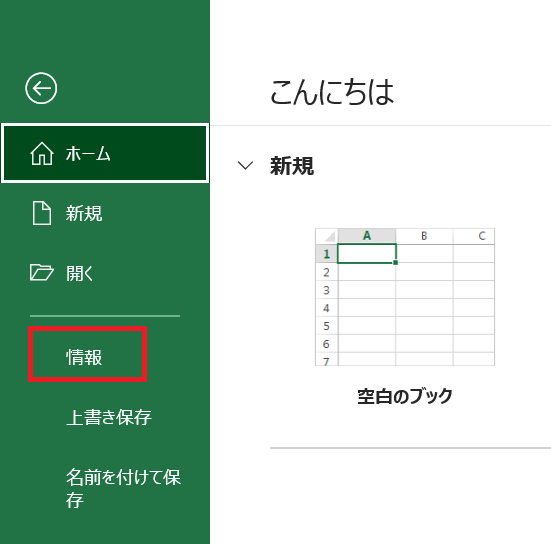
ブックの保護をクリックし、下に出てくるパスワードを使用して暗号化をクリックします。
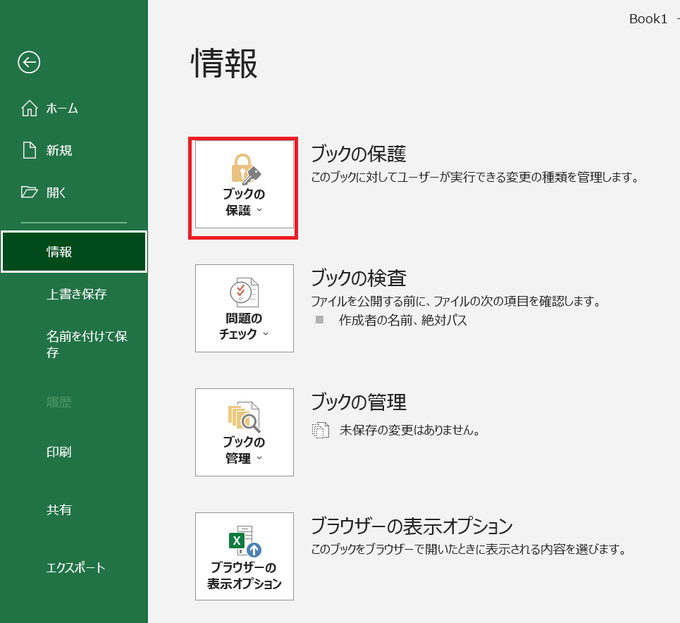
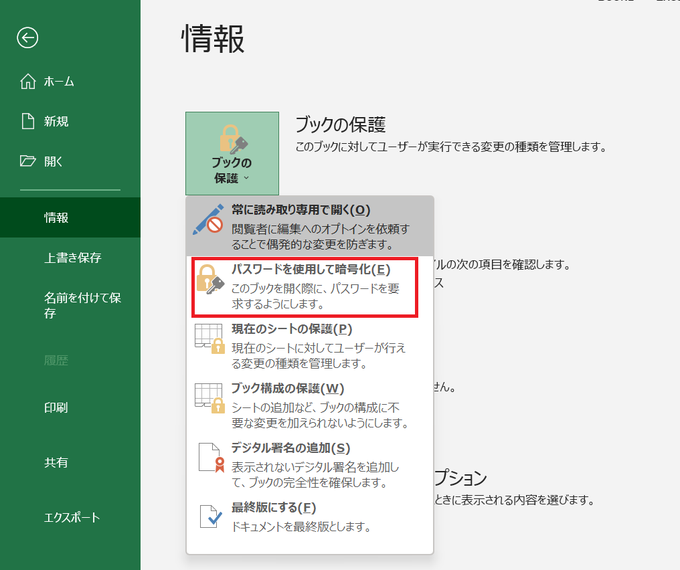
好きなパスワードを入力しokをクリックすると、ロックが完了になります。
この際上書き保存を忘れずに
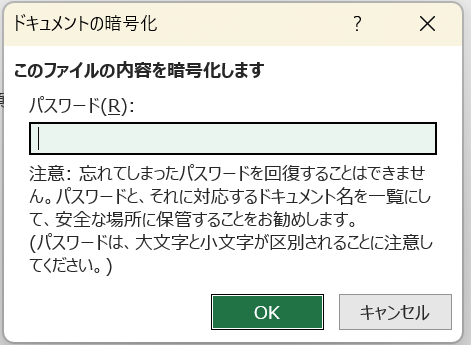
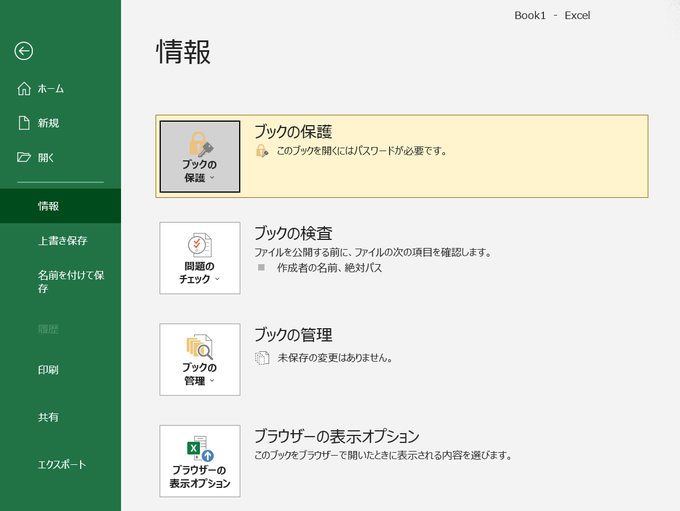
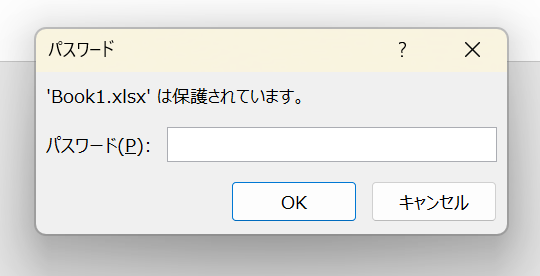
ロックの解除方法は再度パスワードを使用して暗号化をクリックします。
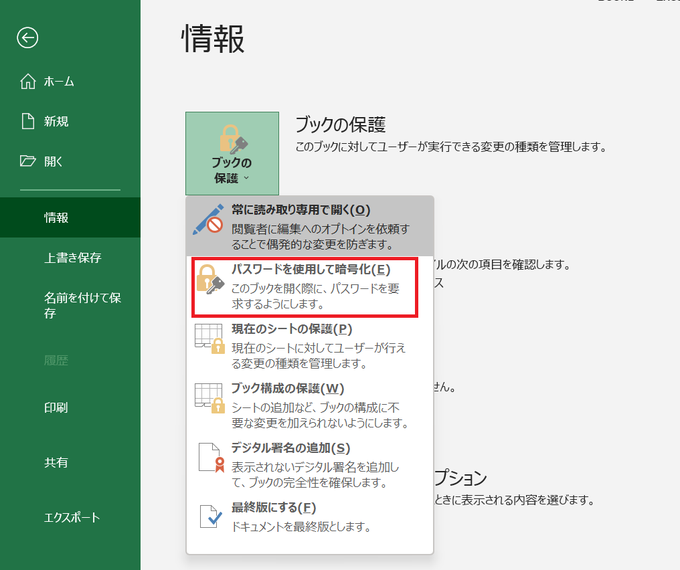
パスワードを消してokをクリックするとロックが解除されます。
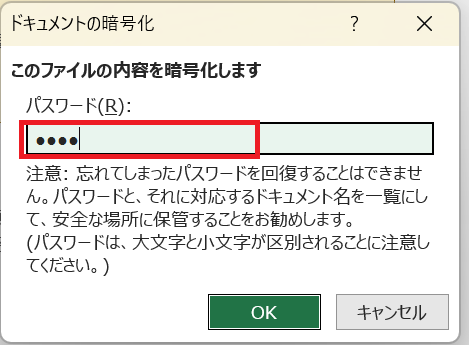
PR】パソコンでお困りなら!
弊社でリース契約しているお客様はお得な料金で、また一般のお客様もリモートにてパソコンのお悩みを解決するサービスをご用意しております。お気軽にお問い合わせください!


















